Le texte d’un document peut avoir un format (gras, italique, couleur, exposant, indice, taille de police, etc.). Mais parfois, vous devriez revenir à la police par défaut, le style Normal, sur lequel tous les styles sont initialement basés. Comment effacer le format, supprimer le style d’un fragment de texte, supprimer la mise en forme appliquée dans Word ? Je vous propose plusieurs méthodes à la fois et l’une d’entre elles est la plus rapide.
Comprendre le style de paragraphe par défaut dans Word
Je vais vous expliquer ce qu’est le style de paragraphe par défaut. Tous les documents Word ont des styles, tels que Titre 1, Titre 2, En-tête ou Pied de page, entre autres. Mais en règle générale, tous sont créés sur la base d’un style principal – Normal (il existe des exceptions).
Vous pouvez voir ce style lorsque vous ouvrez le programme pour la première fois – un nouveau document – et il s’agit de Calibri, 11 pt. Ce format de police est le format par défaut pour Word.
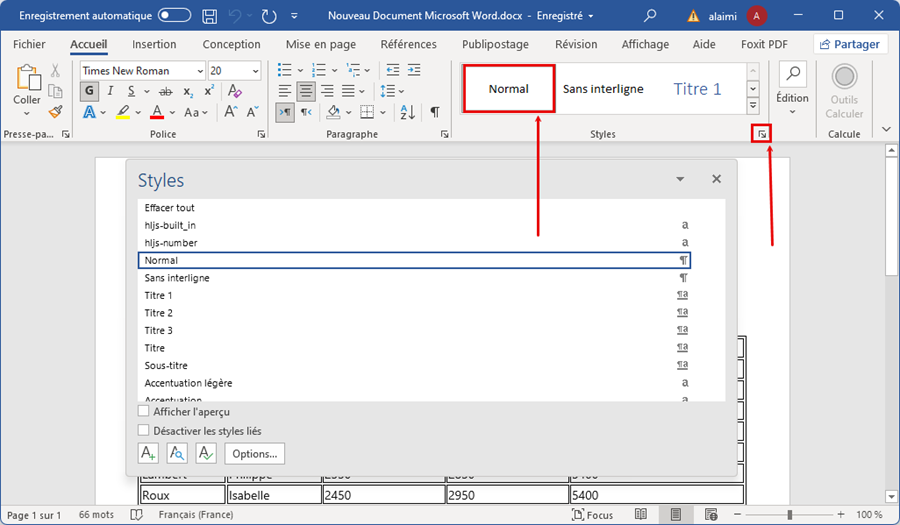
Certains documents ne sont pas créés avec cette police par les utilisateurs, et le formatage du texte évolue à mesure que le fichier est conçu et modifié. Mais que faire si vous devez effacer le la mise en forme du texte ? Quelles commandes et raccourcis clavier sont disponibles dans le programme Word pour supprimer le formatage ?
Comment supprimer la mise en forme du style dans le texte ?
Méthode 1
Si vous devez vous supprimer du style appliqué à un fragment de texte sans supprimer le texte lui-même, suivez ces étapes :
- Dans la fenêtre du document ouvert, accédez à l’onglet « Accueil« .
- Sélectionnez le fragment de texte qui servira de base pour créer un nouveau style.
- Dans le groupe « Styles« , cliquez sur le bouton « Options avancées« . »

- Ensuite, dans le menu, sélectionnez l’option « Effacer la mise en forme« . »
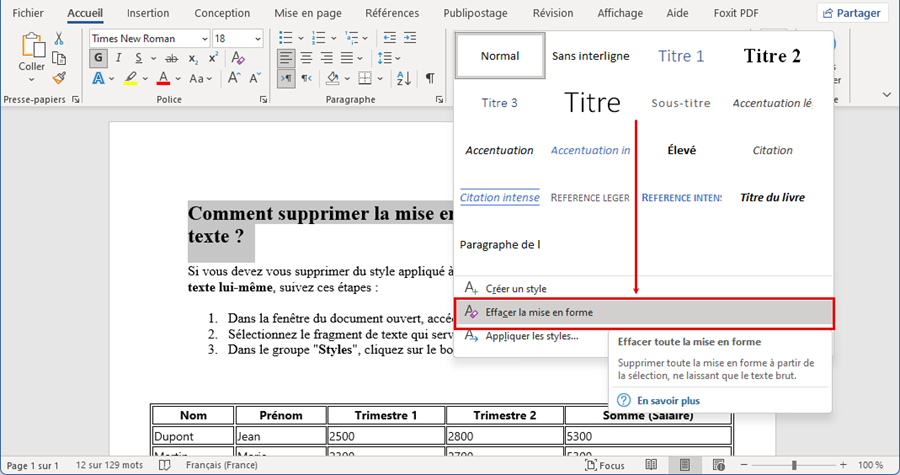
Méthode 2
Répétez les deux premières étapes:
- Dans la fenêtre du document ouvert, accédez à l’onglet « Accueil« .
- Sélectionnez le fragment de texte que vous souhaitez supprimer la mise en forme.
- Choisissez la commande « Effacer toute la mise en forme« . »
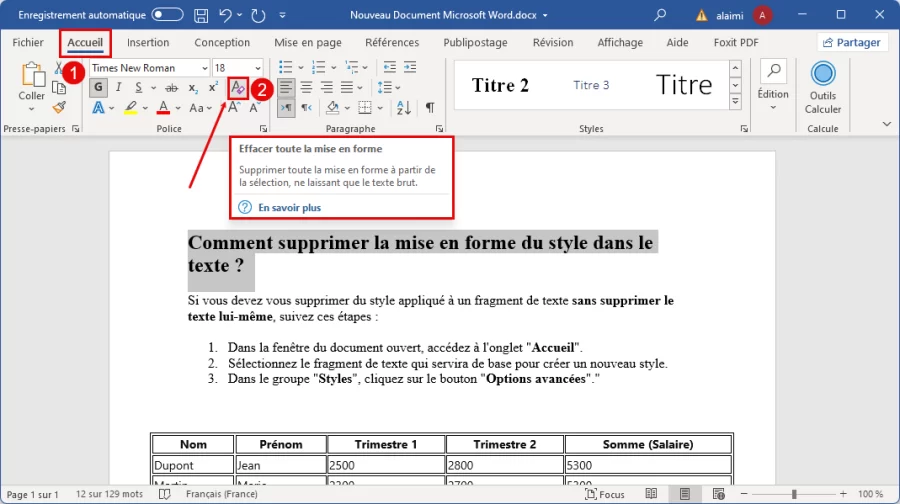
Remarque : pour plus de commodité et de rapidité, vous pouvez déplacer les boutons de commande vers la barre d’outils d’accès rapide. Lors de l’utilisation de cette commande, tout le formatage est supprimé, ne laissant que le texte.
Méthode 3
- Dans la fenêtre du document ouvert, sélectionnez le fragment de texte requis.
- Accédez à l’onglet « Accueil ».
- Choisissez la commande « Couper ».
Cette commande va couper le fragment de texte du document dans le Presse-papiers.
Remarque : Le Presse-papiers Microsoft Office permet de copier jusqu’à 24 éléments dans le programme Word et de les coller dans le même document ou un autre document Office. À l’aide du Presse-papiers Office, vous pouvez placer les éléments copiés dans le document dans l’ordre souhaité.
- Ensuite, placez le curseur de texte au même endroit (en fait, nous ne l’avons pas déplacé du tout).
Note ! C’est ici que vous devez faire attention au type de texte que vous insérez – il doit s’agir de texte non formaté, et la commande est appelée « Coller uniquement le texte ».
- Enfin, sélectionnez la commande dans l’onglet « Accueil » – Coller – » Conserver uniquement le texte « .
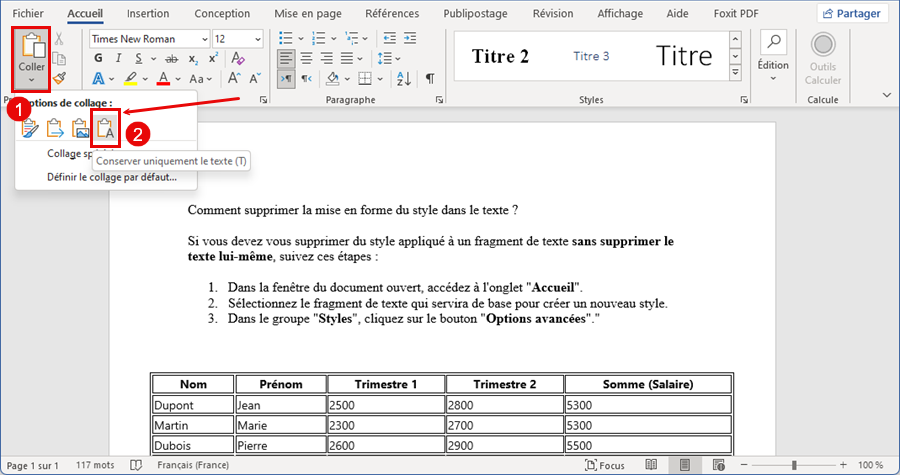
Ou:
- Placez le curseur de texte à l’emplacement souhaité et cliquez sur le bouton droit de la souris.
- Sélectionnez la commande Options d’insertion – Conserver uniquement le texte
Comment supprimer le formatage d’un document à l’aide de raccourcis clavier ?
Pour supprimer tous les formats appliqués aux fragments de texte en une seule fois, utilisez la combinaison de touches – les raccourcis clavier:
Méthode 4
- Dans la fenêtre du document ouvert, sélectionnez le fragment de texte.
- Utilisez la combinaison de touches Ctrl + Espace
- Au final, vous obtenez du texte non formaté avec le style « Normal« , celui par défaut.